【摘要】:刚性是指刚性连接,其自由度为零,零件装配处于完全约束状态。选项框选择选项,选项框选择选项,输入名称“ch060301”,取消选中,弹出对话框,选择模板,进入装配界面。单击→→,设置工作目录为随书光盘源文件|ch06|ch0603|ch060301。单击控制面板中的按钮,完成刚性连接定义,如图6-40所示。图6-36 连接类型图6-37 选择默认图6-38 选择刚性图6-39 选择旋转轴图6-40 刚性连接

刚性是指刚性连接,其自由度为零,零件装配处于完全约束状态。
(1)启动Creo Parametric 2.0,单击工具栏中的【新建】按钮 ,或单击【文件】→【新建】命令,弹出【新建】对话框。【类型】选项框选择【装配】选项,【子类型】选项框选择【设计】选项,输入名称“ch060301”,取消选中【使用默认模块】,弹出【模板】对话框,选择【mmnsasmdesign】模板,进入装配界面。
,或单击【文件】→【新建】命令,弹出【新建】对话框。【类型】选项框选择【装配】选项,【子类型】选项框选择【设计】选项,输入名称“ch060301”,取消选中【使用默认模块】,弹出【模板】对话框,选择【mmnsasmdesign】模板,进入装配界面。
(2)单击【文件】→【管理会话】→【选择工作目录】,设置工作目录为随书光盘源文件|ch06|ch0603|ch060301。
(3)单击【组装】按钮 ,弹出【打开】对话框,选择〖ground.prt〗,单击【打开】按钮,在约束类型中选择【默认】约束,添加固定元件。单击控制面板中的【完成】按钮
,弹出【打开】对话框,选择〖ground.prt〗,单击【打开】按钮,在约束类型中选择【默认】约束,添加固定元件。单击控制面板中的【完成】按钮 ,如图6-37所示。
,如图6-37所示。
(4)单击【组装】按钮 ,弹出【打开】对话框,选择“pin.prt”,单击【打开】按钮,在【用户定义】选项框中选择【刚性】选项,如图6-38所示,定义连接类型。
,弹出【打开】对话框,选择“pin.prt”,单击【打开】按钮,在【用户定义】选项框中选择【刚性】选项,如图6-38所示,定义连接类型。
(5)单击控制面板中的【放置】按钮,在【约束类型】中选择【重合】选项,然后分别选择两图形中的旋转轴,如图6-39所示。
(6)单击控制面板中的【完成】按钮 ,完成刚性连接定义,如图6-40所示。此时单击工具栏中的【拖动元件】按钮
,完成刚性连接定义,如图6-40所示。此时单击工具栏中的【拖动元件】按钮 ,单击装配元件移动鼠标尝试拖动连接元件,连接元件不能移动,说明刚性连接的自由度为零。
,单击装配元件移动鼠标尝试拖动连接元件,连接元件不能移动,说明刚性连接的自由度为零。
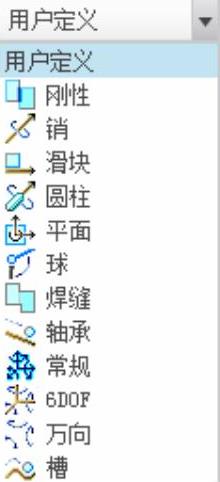
图6-36 连接类型(www.daowen.com)
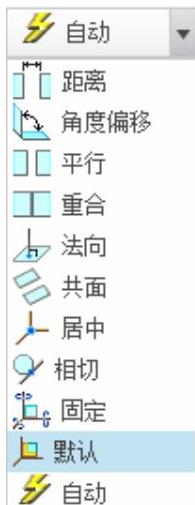
图6-37 选择默认

图6-38 选择刚性
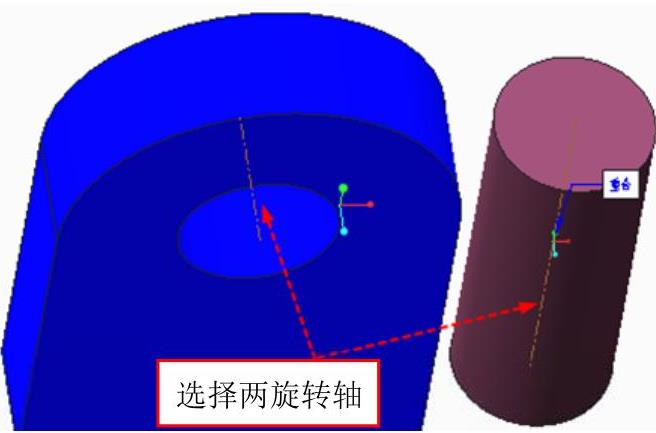
图6-39 选择旋转轴
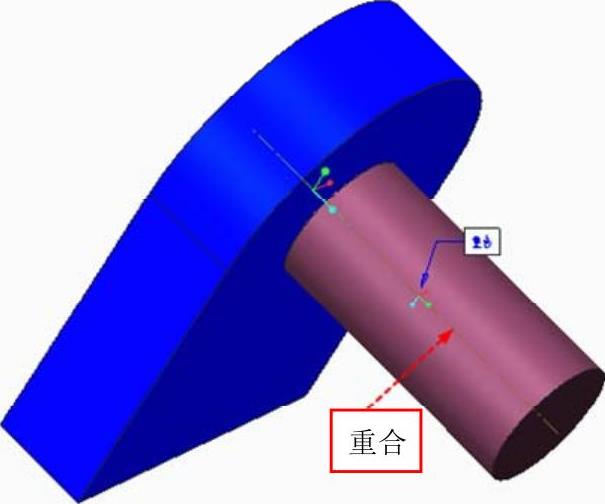
图6-40 刚性连接
免责声明:以上内容源自网络,版权归原作者所有,如有侵犯您的原创版权请告知,我们将尽快删除相关内容。







